Настройка драйверов
- Щёлкните правой клавишей мыши по пустому пространству на рабочем столе. В появившемся контекстном меню выберите пункт «Панель управления NVIDIA».
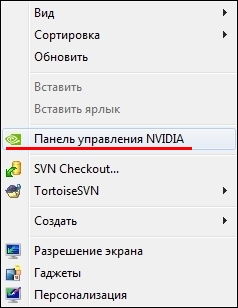
- В списке настроек выберите «Параметры 3D» > «Регулировка настроек изображения с просмотром». Для корректной работы приложений выберите пункт «Настройки согласно 3D-приложению» и нажмите кнопку «Применить».
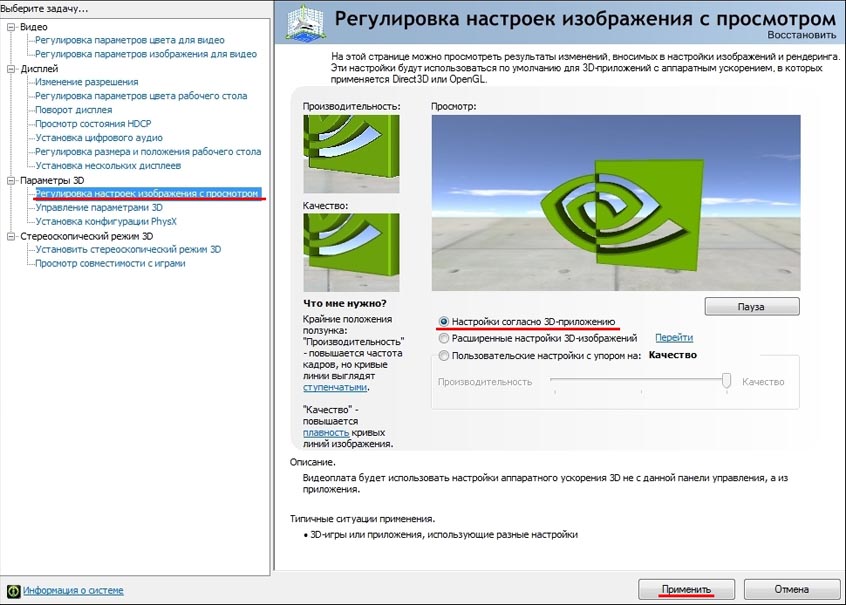
- Перейдите в раздел «Управление параметрами 3D».
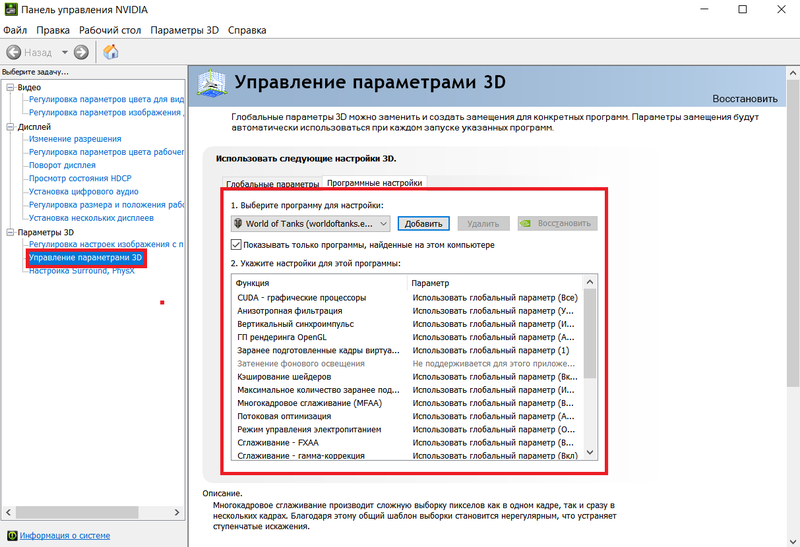
Для корректной работы приложений необходимо выставить следующие параметры:
- «CUDA — графические процессоры»: «Все».
- «Анизотропная фильтрация»: «Управление от приложения».
- «Вертикальный синхроимпульс»: «Использовать настройку 3D-приложения».
- «Затенение фонового освещения»: «Выкл.».
- «Максимальное количество заранее подготовленных кадров»: следует выбрать пункт, который отмечен значком NVIDIA.
- «Потоковая оптимизация»: «Авто».
- «Режим управления электропитанием»: «Адаптивный».
- «Сглаживание — гамма-коррекция»: «Выкл».
- «Сглаживание — параметры»: «Управление от приложения».
- «Сглаживание — прозрачность»: «Выкл.».
- «Сглаживание — режим»: «Управление от приложения».
- «Тройная буферизация»: «Выкл.».
- «Ускорение нескольких дисплеев/смешанных ГП»: «Режим многодисплейной производительности».
- «Фильтрация текстур — анизотропная оптимизация по выборке»: «Выкл.».
- «Фильтрация текстур — качество»: «Качество».
- «Фильтрация текстур — отрицательное отклонение УД»: «Разрешить».
- «Фильтрация текстур — трилинейная оптимизация»: «Выкл.».
Некоторые из перечисленных опций могут отсутствовать. Для сохранения настроек нажмите кнопку «Применить». Затем перейдите в графу «Программные настройки» и в списке программ для настройки выберите «Мир танков», если такой пункт присутствует. После этого для всех настроек программы в списке ниже укажите «Использовать глобальный параметр» и нажмите кнопку «Применить».
После настройки драйверов видеокарты рекомендуется перезагрузить компьютер.
Настройка режима SLI
- Нажмите правой кнопкой мыши на свободном пространстве Рабочего стола. В появившемся меню выберите пункт NVIDIA Control Panel («Панель управления NVIDIA»).
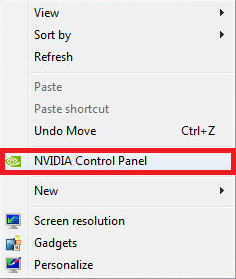
- В списке настроек выберите Configure SLI, Surround, PhysX («Настройка SLI, PhysX, Surround»), в разделе SLI configuration («Конфигурация SLI») активируйте пункт Maximise 3D performance («Максимальная производительность 3D»), примените изменения.
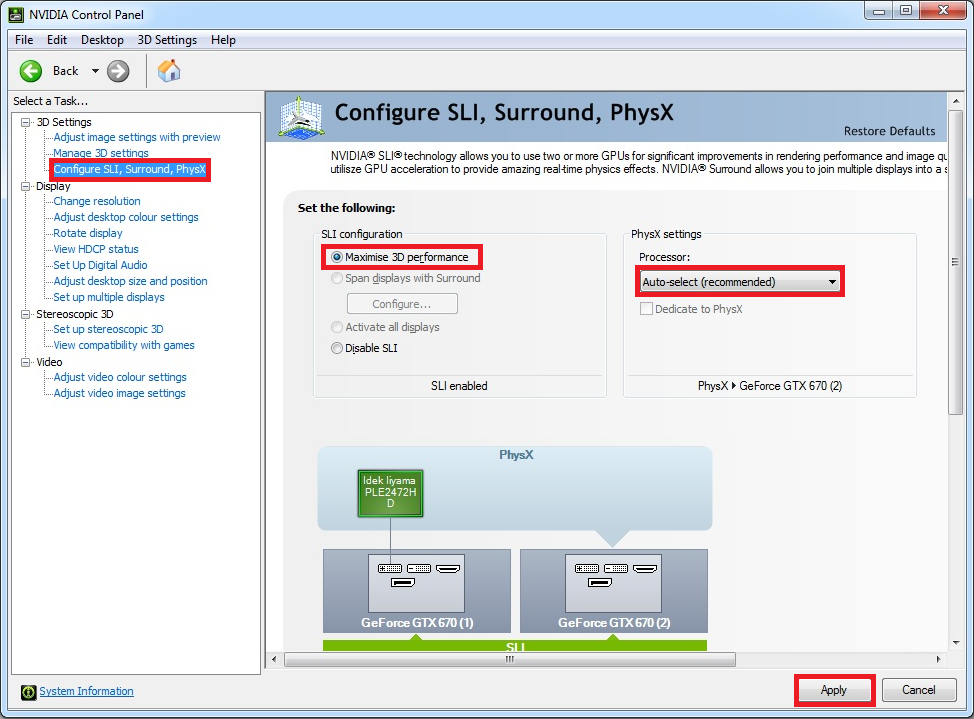
- В разделе Adjust Image settings with preview («Регулировка настроек изображения с просмотром») активируйте пункт Let the 3d application decode («Настройки согласно 3D-приложению») и примените внесённые изменения, нажав на кнопку Apply («Применить»).
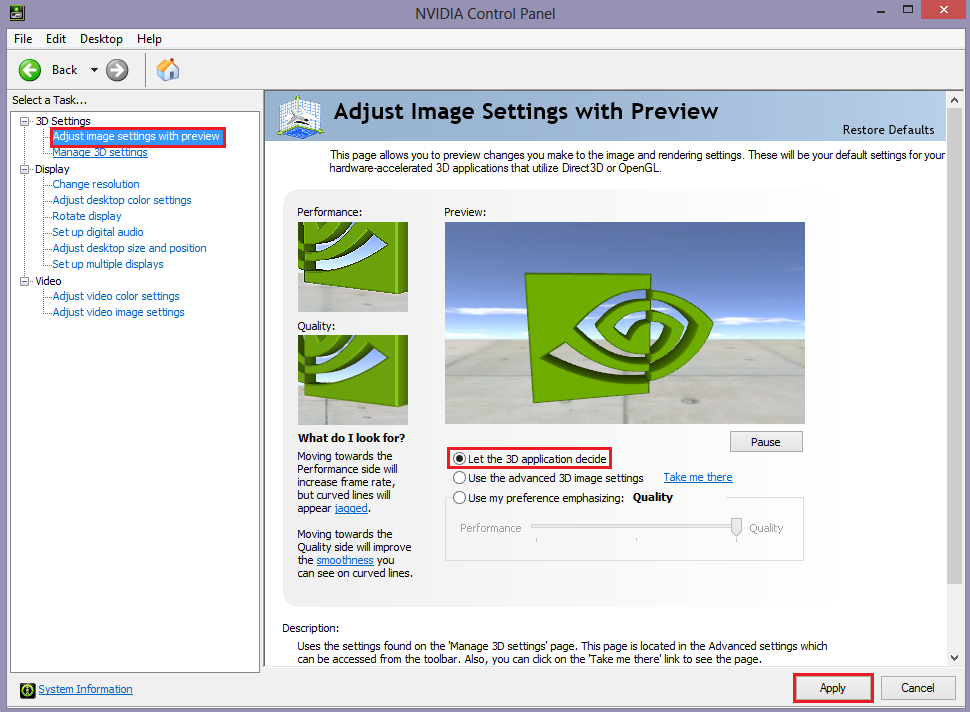
- В разделе 3D Setting («Параметры 3D») перейдите на вкладку Program Setting («Программные настройки»), с помощью кнопки Add («Добавить») укажите путь к файлу Tanki.exe, который находится в корне папки с установленным клиентом игры. После чего найдите в списке настроек SLI rendering mode («Режим рендеринга SLI») и установите напротив него значение NVIDIA recommended (SLI) («Рекомендуемые NVIDIA (SLI)»).
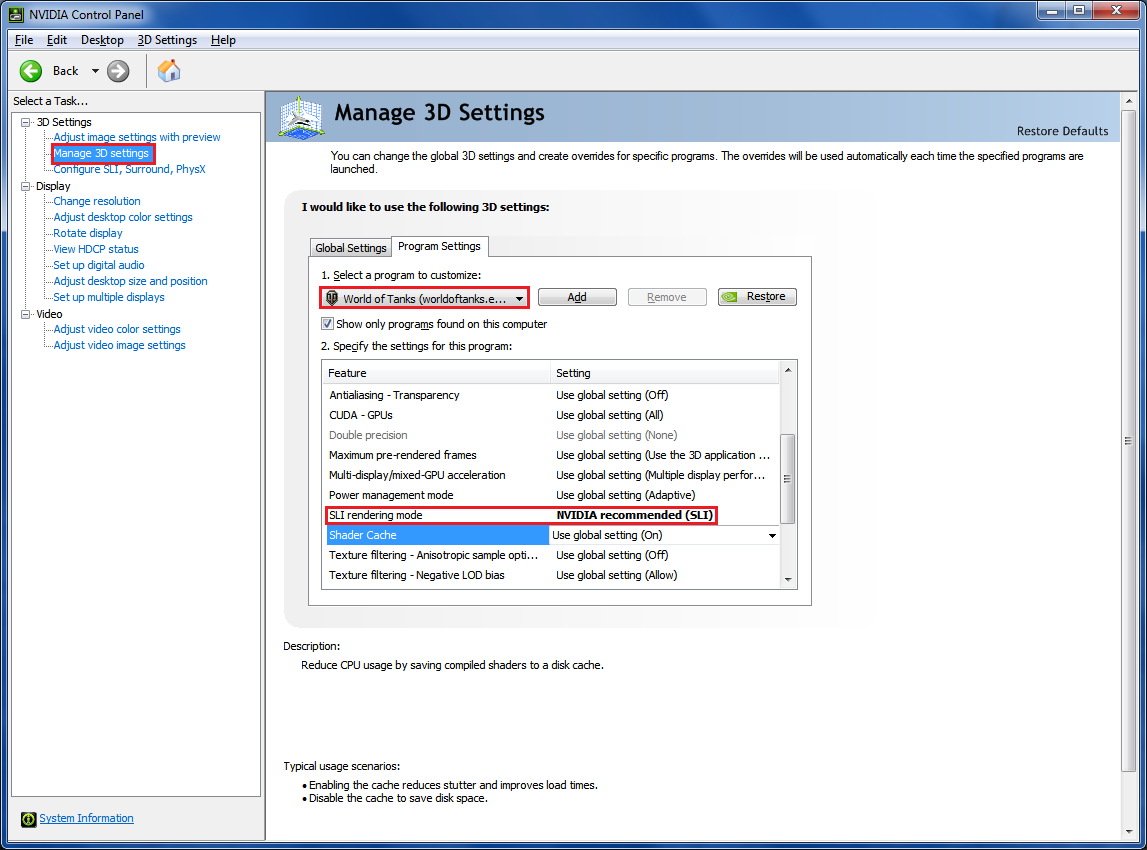
После настройки драйверов видеокарты рекомендуется перезагрузить компьютер.